
Windows 10 2018년 10월 업데이트(1809) 릴리스와 함께 Microsoft는 Phone Companion 앱을 도입하고 기본적으로 Your Phone 앱으로 대체했습니다. 함께 제공되는 모든 기능 중에서 더 유용한 기능 중 하나는 Windows 10 PC에서 전화를 걸고 받는 것입니다.
시작하기 전에 ...
사용자 전화 앱을 사용하여 Windows 10 PC에서 전화를 걸거나 받기 전에 다음 전제 조건이 필요합니다.
- Windows 10 노트북
- Android 7 이상을 실행하는 Android 휴대전화
- Android 및 Windows 10 기기에 모두 설치된 휴대전화 앱
Android 폰과 PC 연결
Windows 10에서 Android 전화를 받기 위해 가장 먼저 해야 할 일은 그들 사이에 링크를 설정하는 것입니다. 방법은 다음과 같습니다.
1. Android 기기의 Google Play 스토어에서 Your Phone 앱을 다운로드합니다.
2. 안드로이드 폰에서 앱을 엽니다. Microsoft 계정을 사용하여 사용자 휴대폰 앱에 로그인합니다.

3. 연락처, 전화 통화, 미디어 및 문자 메시지에 대한 액세스와 같은 필요한 권한을 요청합니다. 또한 백그라운드에서 실행되도록 허용합니다.

4. PC에서 연결을 완료하라는 메시지가 표시됩니다. Windows 10 노트북에서 사용자 휴대폰 앱을 엽니다. (아직 설치하지 않았다면 Microsoft Store에서 설치하십시오.)
5. Windows 10 노트북에서 Your Phone 앱을 열면 "연결 허용"을 요청하는 알림이 자동으로 휴대폰으로 전송됩니다. (Android 기기와 Windows 10 컴퓨터가 동일한 Microsoft 계정으로 로그인되어 있는 경우 이 알림이 팝업됩니다.)
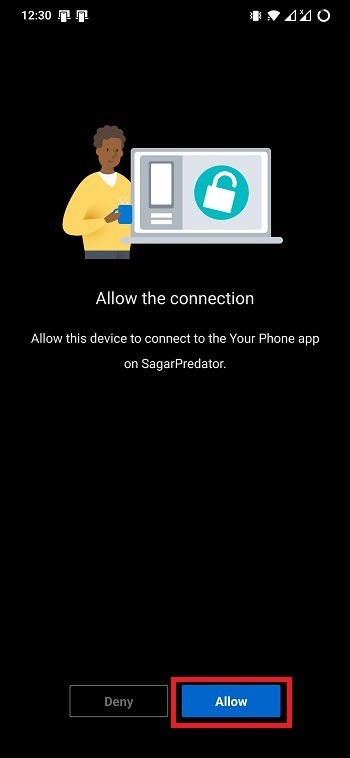
6. Windows 10 PC에서 연결하려는 장치 유형을 선택합니다.

7. 그게 다야! 이제 Android 휴대폰을 Windows 10 PC와 성공적으로 연결했습니다.

Android 휴대전화에서 Windows 10 노트북 또는 데스크톱으로 전화를 걸거나 받으려면 블루투스를 통해 휴대전화를 연결해야 합니다.
Bluetooth를 통해 Android 휴대폰을 Windows 10 PC에 연결
1. PC의 Your Phone 컴패니언 앱에서 왼쪽 창의 통화 버튼을 클릭합니다. 오른쪽에서 "시작하기" 버튼을 탭합니다.
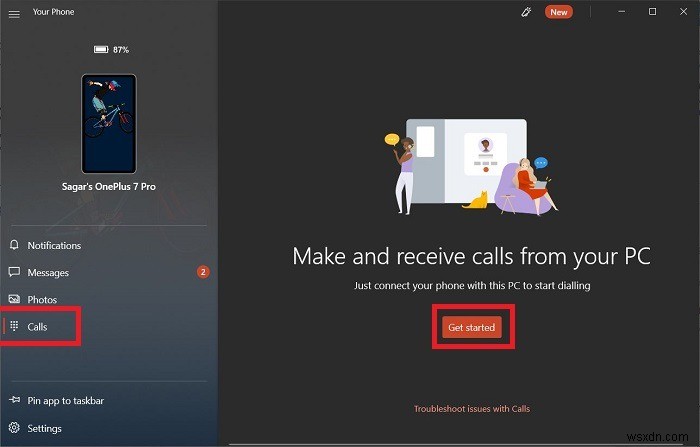
2. Android 스마트폰으로 페어링 알림을 받게 됩니다. 알림을 허용하고 "연락처 및 통화 기록에 대한 액세스 허용" 확인란을 선택하십시오.
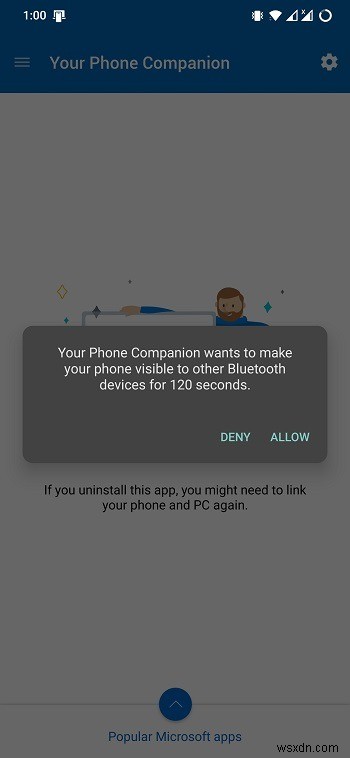
3. PC에서 Android 휴대폰과 페어링할지 묻는 메시지가 표시되면 예를 클릭합니다.
4. 바로 그것입니다! 이제 Windows 10 PC 또는 노트북에서 Android 전화를 받을 준비가 되었습니다.
마무리
위에 설명된 단계를 수행한 후 다이얼러 앱을 사용하거나 연락처를 선택하여 Android 전화를 통해 Windows 10 PC에서 직접 전화를 걸 수 있습니다. 더 많은 기능이 필요한 경우 Android 휴대폰에서 Windows 10을 제어하는 앱 목록을 확인하세요.
